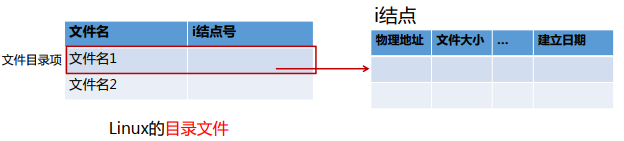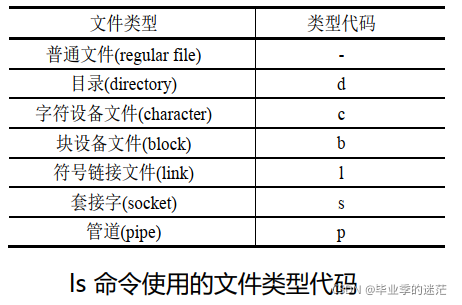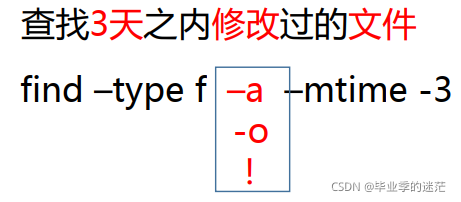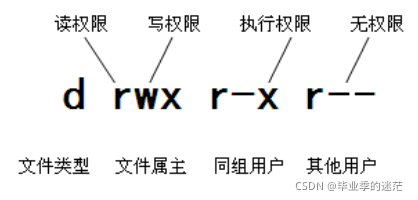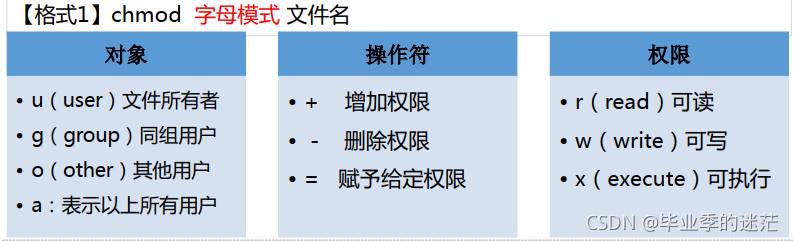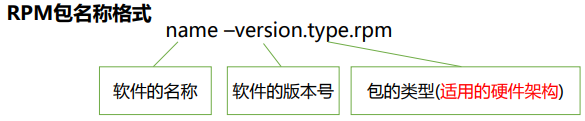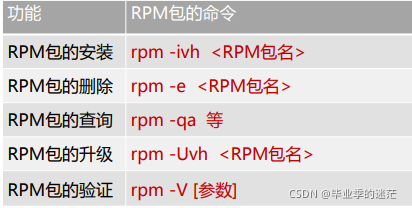Linux文件
1. 文件概念
广义: 一切皆文件
狭义: 磁盘文件
Linux中文件是一个字符流序列, 包括:
? 普通文件(文本文件、可执行文件)
? 目录
? 磁盘、键盘、打印机、网卡等设备
2. 文件的成分
索引节点( i结点) :
? 文件的信息:文件权限、文件主、文件大小、存放位置、建立日期等
? 文件使用的一个标识符,同一个文件有相同的inode号
数据:
? 文件的实际内容
查看文件的i节结号: ls -i
3. 文件名
? 文件名最长可多达255个字符, 除斜线/和空字符以外,文件名可以包含任意
的ACSII字符
? 避免使用特殊字符:;、 |、 >、 <、 ” 、 `、 $、!、 %、 &、 *、?、 \、
(、)、 [、 ]、空格、制表符或者其他的控制字符
? 习惯上允许使用“_”“.”来区别文件的类型;同类文件应使用同样的后缀
或扩展名
? 文件名区分大小写
? 以圆点“.”开头的文件名是隐含文件,必须使用ls –a 才能在屏幕上显示
4. 创建文件
vi filename ( vi编辑器的基本用法)
cat > filename (输入输出重定向)
touch 命令
【功能】 更新一个文件的访问和修改时间,如果没有对应文件则新建该文件。
【格式】 touch 文件或者目录路径
【实例】 touch f1.sh
5. 查看文件的属性
ls –l f1.sh
-rw-rwr--. 1 user user 0 12月 13 09:43 f1.sh
文件类型与权限、链接数、文件属主、属组、大小、建立或最近修改时间
6. 删除文件
rm 命令
【功能】 删除文件与目录
【格式】 rm [选项] 文件名
【选项】
-f 文件名 不提示直接删除,强制删除
-r 目录名 递归删除目录文件
危险操作!
【实例】 rm f1.sh
Linux的目录结构
1. Linux的目录
文件目录: 用于标识系统中的文件及物理地址,提供给检索文件使用
文件目录项 包含: 文件名、 i结点号
2. Linux的目录结构
?
?/ : linux 系统目录树的起点
bin : 命令文件目录,也称二进制目录
boot:存放系统的内核文件和引导装载程序文件
dev: 设备文件目录,存放所有的设备文件, 例如cdrom为光盘设备
etc:存放系统配置文件,如password文件
home:包含系统中各个用户的主目录,子目录名即为各用户名
lib :存放各种编程语言库
media:系统设置的自动挂载点,如u盘的自动挂载点
opt:表示可选择的意思,有些软件包会被安装在这里
usr:最大的目录之一,很多系统中,该目录是作为独立的分区挂载的, 该目
录中主要存放不经常变化的数据, 以及系统下安装的应用程序目录
mnt:主要用来临时挂载文件系统,为某些设备默认提供挂载点
proc:虚拟文件系统,该目录中的文件是内存中的映像
sbin:保存系统管理员或者root用户的命令文件
tmp:存放临时文件
var:通常保存经常变化的内容,如系统日志、邮件文件等
root:系统管理员主目录
Linux的文件路径
1.1 绝对路径:
从/目录开始直到目标文件或者目录的路径
【例】 /home/user/f1.sh
1.2 相对路径:
相对路径是指从当前所在的目录出发,直到目标文件或者目录的路径
2. 表示目录的特殊符号
1) ~ 表示用户的主目录
2) . 表示当前目录
3) .. 表示上一级目录
【例】?
假设当前所在的工作目录/home之下,
/home/user/f1.sh的相对路径的写法就是:user/f1.sh
文件类型
1. 文件类型包括:
普通文件
目录文件
设备文件
链接文件
套接字文件
管道文件
1.1 普通文件( -)
常规文件,包含各种长度的字符串。内核对这些数据没有进行结构化,只是有序的字节序列。
包含以下文件:
? 文本文件 : 信件、脚本等
? 数据文件: 电子表格、 数据库等
? 可执行的二进制文件: linux系统所提供的各种命令
1.2 目录文件( d)
目录也称为文件夹,是一类特殊的文件;
每个目录的第一项:表示目录本身,并以.为文件名。
每个目录的第二项:表示该目录的父目录,用..表示。
1.3 设备文件( c、 b)
设备文件除了存放在文件节点中的信息外,它们不包含任何数据。
设备文件通常在/dev 目录下:
( 1)、 字符( character) 设备:键盘、终端、打印机和鼠标。
( 2)、 块( block) 设备:硬盘、光盘等。
1.4 链接文件( l)
Linux具有为一个文件起多个名字的功能,称为链接。
1.5 其他
套接字( sockets)
管道( pipe)
2. 查看文件的类型
ls –l f1.sh
file命令
【功能】 确定指定文件类型
【格式】 file 文件名 [文件名…]
【实例】 file *
3. 查找指定类型的文件
【功能】 根据指定路径和表达式查找所匹配的文件或者目录。
【格式】 find [路径…] [表达式]
【实例1】 find /dev -type [f d b c s p l ] [-ls] [|wc -l]
【实例2】 find /dev -type d –ls //查/dev目录下的目录文件
【实例3】 find /dev -type d –ls |wc –l //查/dev目录下的目录文件有多少个
目录操作命令
?1.mkdir命令
【功能】 新建目录
【格式】 mkdir [选项] [目录名]
【实例1】 新建目录dir1
? mkdir dir1
【实例2】 同时创建2个目录
? mkdir dir2 dir3
【实例3】 递归生成目录dir4、 dir5
? 即dir4是当前目录的子目录,而dir5又是dir4的子目录
? mkdir –p dir4/dir5
【实例4】 对生成的目录指定权限:744(111 100 100)
? mkdir –m 744 dir6
2.cd命令
【功能】 更改当前目录 (执行和读权限)
【格式】 cd [目录路径]
【实例】
? cd /etc //切换到/etc目录下,可以是绝对路径、相对路径
? cd //移到自己的主目录,适合于任何用户及任意目录下直接回到
用户主目录下
? cd ~ //移动到主目录下
? cd .. //上移一层目录
3.rmdir命令
【功能】 删除空目录
【格式】 rmdir [选项][目录路径]
【实例】
? rmdir dir1 //删除空目录
? rmdir dir4 //非空目录, dir4目录下还有目录( dir5)或者文件要用
“rm –r”
?文件的复制、移动
1.cp命令
【功能】 复制文件或者目录
【格式】 cp [选项] 源文件或者目录路径 目标文件或者目录路径
常用选项
-b 若存在同名文件,覆盖前 先备份原来的文件
-r 以递归的方式复制文件,用于复制源目录内的内容(保留源目录
结构)
-a 复制目录
【实例1】 将文件m1复制为f1( f1不存在)
? mkdir dir1 //创建新目录
? cd dir1 //切换目录到dir1
? cat > m1 //创建m1 文件内容为m1
? cp m1 f1
? cat f1 // 查看f1的内容和m1一致
【实例2】 将文件m1复制为f1( f1存在,内容为m1)
? cat > m2 //创建m1 文件内容为m2
? cp m2 f1 //
? cat f1 //f1内容被m2内容覆盖
【实例3】 将文件m3复制为f1,如果f1文件已经存在,则备份原来的f1文件。
? cat > m3 //创建m3的内容为m3
? cat f1 //查看f1的内容
? cp –b m3 f1 //备份的文件名为f1~;查看文件内容的变化
【实例4】 将当前目录( dir1)下的所有文件(不包含目录)复制到test目录中
? cd ..
? mkdir test //在user目录下创建目录test
? cd dir1
? cp ./ * /home/user/test //将当前目录下的所有文件(不包含目录)复制
到test目录中
【实例5】 复制目录test的所有内容到dir1中
? cp -a test dir1 //复制目录
2.mv命令
【功能】 移动或重命名文件或者目录。
【格式】 mv [选项] 源文件或者目录路径 目标文件或者目录路径
常用选项
-b 若存在同名文件,覆盖前先备份原来的文件
-f 强制覆盖同名文件
【实例1】 将文件名从f1变成f2
? touch f1
? mv f1 f2
【实例2】 将目录dir4 改名为dir5
? mkdir dir4
? mv dir4 dir5
【实例3】 将以m开头命名的多个文件移到dir4目录中(剪切)
? mv m* dir4
文件的查找、检索与排序
1. find命令
【功能】 从指定路径开始向下搜索满足表达式的文件和目录。
【格式】 find [路径] [表达式] [操作]
常用的表达式
-name 文件?? ?按文件名查找,可以使用通配符
-type 文件类型?? ?按文件类型查找; f为普通文件、 d为目录文件, l为链接
文件, b为块设备文件、 C为字符设备文件
-size [+|-]?? ?文件大小 查找指定大小的文件;
?? ??? ?c:字节 ; k: Kb ; M: Mb ; G: Gb
-user 用户名?? ?查找文件所有者为指定用户的文件
-group 组名?? ?查找文件所属组为指定组的文件
-perm 权限值 ?? ?按权限查找
-mtime(mmin)?? ?按时间属性进行检索
-atime (amin) +/-n
-ctime(cmin)
-delete ?? ?删除搜索到的文件和目录
-exec 命令名 { } \; 对搜索到的结果执行特定的命令
? -mtime( Modification time): 文件内容( 内容数据) 修改时间
? -ctime( Change time): 文件属性( 权限) 修改时间
? -atime( Access time):文件被读取时间
? -mtime n:n为数字,意义为在n天之前的一天以内被更改过的文件。
? -mtime +n:列出n天之前(不含n天本身) 被更改过的文件
? -mtime -n:列出n天之内(含有n天本身) 被更改过的文件
2. grep命令
【功能】 从指定文本文件或者标准输出中查找符合条件的字符串,默认显示其
所在行的内容。
【格式】 grep [选项] 字符串 [文件…]
常用选项
-i 忽略字符大小写的差别
-n 在显示符合的字符串之前,标出该行的行号
-v 显示不包含指定字符串的行
【实例1】 在passwd文件中检索root字符串
? grep root /etc/passwd
? cat /etc/passwd | grep root
3. sort命令
【功能】 对文件进行排序与合并
【格式】 sort [选项][文件列表]
命令实例
对file1文件按每行第一个字符进行排序输出
sort file1?
file2 对file1和file2两个文件合并起来排序并输出
sort file1?
对file1文件按每行第一个字符进行反向排序
sort -r file1?
对file1文件按每行第一个字符进行反向排序,并把结果放在outf1中
sort –r -o outf1 file1?
对file1文件按每行第一个字段进行数值排序
sort -n file1?
对file1文件按每行第3个字段为关键字进行排序
sort -k 3 file1?
对file1文件按每行第3个字段进行数值排序
sort –n -k 3 file1?
【例】 把当前目录下的所有文件按文件由大到小进行排序
? ls –l |sort –n –r –k 5
文件的权限
文件权限是指文件的访问控制,即哪些用户可以访问文件以及执行
什么样的操作
1. 用户分类:
① 文件所有者(owner): 建立文件或者目录的用户
② 同组用户(group): 文件所属组群中的所有用户
③ 其他用户(other): 既不是文件所有者,也不是同组用户的其他用户
2. 权限分类(访问权限)
读取权限: 浏览文件/目录中内容的权限
写入权限:
? 文件:修改文件内容的权限
? 目录:删除、添加和重命名目录内文件的权限
执行权限:
? 文件:对可执行文件而言,是允许执行的权限
? 目录:进入目录的权限。
3. 访问权限的表示方法
(1). 字母表示法
① r(读)
② w(写)
③ x(可执行或查找)
④ -(无权限)
(2).数字表示法
相应权限位有权限表示为1,无权限表示为0,然后转换为八进制表示
4. 默认权限
新建一个文件或者目录时,系统会为文件设置默认权限
默认权限的设置与系统的umask值有关
可以通过umask命令查看当前系统的umask设置
权限管理
1). ls –l 命令 查看文件的权限
2). chmod命令 修改文件的访问权限。
3). chown命令 修改文件的所有者,并可一并修改文件的所属组群
4). chgrp命令 修改文件的所属组群
1.chmod命令
【功能】修改文件的访问权限(文件属主或者root)
【格式1】chmod 字母模式 文件名
【格式2】chmod 数字模式 文件名
【例】新建文件file (权限为 110 110 100)
?chmod g+x , o-r file // 给同组用户增加x权限,其他用户取消r权限
【例】新建文件file1(权限为 110 110 100)
?chmod 670 file1 //为同组用户增加x权限,其他用户取消r权限
2. chown命令
【功能】修改文件的所有者,并可一并修改文件的所属组群
【格式】chown 文件所有者 [:组群] 文件
【1】将文件f3所有者由root改为zlh。 以root身份登陆,先创建用户zlh
?chown zlh f3
?ls –l
【2】将f4文件的所有者和所属组群设置为zlh用户和zlh组群。
?chown zlh: zlh f4
?ls -l
【3】将文件f5所属组群修改为zlh。
?chown : zlh f5
?ls –l
3. chgrp命令
【功能】 修改文件的所属组群
【格式】 chgrp 组群 文件
【1】 将f6所属的组群由root改为zlh。
?ls –l
?chgrp zlh f6
用户管理
用户管理的核心是对用户及其资源使用的各种权限的审核
相关概念
账户:一个用户在系统上标识
用户账户:文件、进程、任务,给每个用户提供特定的工作环境
组账户:具有相同特征的用户的集合体
同一个用户可以属于多个组
用户(账户):
? 超级用户: root
? 系统用户:伪账户
? 普通用户
组(账户) :
? 私有组
? 标准组
主组: 登陆后所属的组, 其他组是附加组
1. 用户及相关配置文件
1.1 passwd文件:
位置: /etc/passwd
作用: 保存各个用户的账户信息( 密码除外) 。
文件格式: 每行定义一个用户账号,一行中又划分为多个字段,定
义用户账号的不同属性,各字段间用“:”分隔。
passwd文件格式:
用户名:密码:用户ID:组群ID:用户全名:用户主目录:使用的shell
? 所有用户都可以查看该文件的内容
? 口令密码使用×填充,不使用明文保存
用户ID( UID):
? root: 0
? 系统用户: 1~999
? 普通用户: 1000开始
组ID( GID):
用来表示用户所属的组
? 部分字段可以为空,但是必须用:分隔
1.2 shadow文件
位置: /etc/shadow
作用:保存各用户账户的密码等信息。
文件格式: 每行定义一个用户账号,一行中又划分为多个字段定义用户账号的不同属性,各字段间用“:”分隔。
用户名:口令:最后一次修改时间:最小时间间隔:最大时间间隔:警告时间:不活动时间:失效时间:标志
? 只有root有权限查看shadow文件
? 密文:若为“*”、“!!”表示账户未设置密码
用户管理命令
useradd命令?? ?新建用户账号
passwd命令?? ?设置或修改用户的口令,修改口令的属性
usermod命令?? ?修改用户的属性
userdel命令?? ?删除指定的用户账号
id命令?? ?查看用户信息
1.useradd命令
【功能】新建用户账号
【格式】useradd [ 选项] 用户名
选项?
-d home-dir 设置用户的宿主目录,默认为/home/username
-e date 设置账号的过期日期,格式如:2020-10-30
-g group-name 设定用户的所属组名
s shell-path 设定用户使用的shell,默认/bin/bash
-u uid 设定用户的UID ,唯一且大于1000
-D username 用于显示用户所使用的默认值
【例】按照默认值新建用户 tom
?useradd tom
2.passwd命令
【功能】设置或修改用户的口令,修改口令的属性。
【格式】passwd [选项] 用户名
选项
-S username 用于查询指定用户的口令状态,仅root可用
-l username 用于锁定指定用户的口令,仅root可用
-u username 用于解锁指定用户的口令,仅root可用
-d username 用于删除指定用户的口令,仅root可用
【例】
?passwd tom //为tom用户设置初始口令
?passwd –S tom //查看tom用户的口令状态
修改tom账户的属性:
用户名的全称改为tommy
指定它的主目录为/home/tommy
uid设置为1010
3.usermod命令
【功能】修改用户的属性 ,与useradd参数相同
【格式】usermod [选项] 用户名
选项
- c 全名 指定用户的全称
-d 主目录 指定用户的主目录
-e 有效期限 指定用户账号的有效期限
-f 缓冲天数 指定口令过期后多久将关闭此账号
-g 组群ID或组群名 指定用户所属的主要组群
-G 组群ID或组群名 指定用户所属的附加组群
-u 用户ID 指定用户的UID
-l newusername username 改变已有用户名
-L username 用于锁定指定的用户账户
-U username 对已锁定的用户账号进行解锁
【例】将名为tom的用户改名为tommy。
?usermod –l tommy tom
4.id命令
【功能】查看用户的UID GID和用户所属组群的信息。
【格式】id [ 用户名]
【注】如不指定,则显示当前用户的相关信息。
5.userdel命令
【功能】删除指定的用户账号
【格式】userdel [-r] 用户名
? 使用r参数,删除用户的同时删除用户所有相关的文件,包括宿主目录及用户
的邮件池等。
【实例】userdel –r tom
组及相关配置文件
组账户:具有相同特征的用户的集合体。
创建组的目的是可以成批的管理同类的用户,从而简化管理工作。
组(账户):
? 私有组
? 标准组
? 一个组可有多个用户,一个用户可属于不同的组。
? 当一个用户同时属于多个组时,在passwd文件中记录是用户所属的主组,其
他的组称为附加组。
? 用户要访问附加组的文件时,必须先使用newgrp命令使其成为所要访问组的
成员。
组群账号信息文件 :group
位置:/etc/group
作用:保存各用户账户的分组信息。
group文件的各字段:组名:组口令:组GID:组成员
root组:GID为0;
系统组:安装Linux以及部分服务性程序时系统自动
设置的组,GID取值为1到999.
私有组:由超级用户新建的组,GID>=1000;
? 组群口令信息文件—gshadow
位置: /etc/gshadow
作用:用于定义用户组口令、组管理员等信息。
gshadow的各字段:组名:组口令:组管理员账号:组成员列表
其中组口令字段以“!!”占位。
管理组群命令
groupadd命令?? ?新建组群
groupmod命令?? ?修改指定组群的属性
groupdel命令?? ?删除指定的组群
gpasswd命令?? ?用于将指定用户添加到指定用户组或从组内删除
groups命令?? ?查看一个用户的所属的所有组群
1. groupadd命令
【功能】新建组群
【格式】groupadd [选项] 组名
选项?
-g GID 指定新建组的GID(>1000)
【实例】新建一个组,组名为mygroup
?输入:groupadd mygroup
【实例】新建一个组,并指定其GID1010,组名为studentgroup
输入:groupadd –g 1010 studentgroup
【实例】新建用户zhuang1 ,将它加入到刚刚建立的为studentgroup组。
useradd –g studentgroup zhuang1
再加几个用户:
useradd –g studentgroup zhuang2
useradd –g studentgroup zhuang3
2.groupmod命令
【功能】修改指定组群的属性
【格式】groupmod [选项] 组名
选项
-g GID 指定新建组的GID(>=1000)
-n 新组名 原组名 指定组群的新名字。
-G 组群名 用户名 将用户添加到组群中
【实例】将刚刚建立的mygroup组,改名为newmygroup
?输入: groupmod –n newmygroup mygroup
3.groupdel命令
【功能】删除指定的组群
【格式】groupdel [选项] 组名
【注】被删组群不是任何用户的主组群
?要删除的组账户必须存在并且不能作为私有组被用户账号引用。
【实例1】删除私有组:tom组
输入:groupdel tom; 将提醒你不能移除私有组
【实例2】删除空组:将刚刚建立newmygroup:
输入:groupdel newmygroup
【实例3】删除有用户的组: studentgroup组,先删除用户再删除组
? userdel -r zhuang1
? userdel -r zhuang2
? userdel -r zhuang3
? groupdel studentgroup?
4.gpasswd命令
【功能】用于将指定用户添加到指定用户组或从组内删除
【格式】gpasswd [选项] 用户名 组名
选项
-a username groupname 将指定用户添加到指定用户组中
-d username groupname 从组内删除用户
-A username groupname 设指定用户为指定组的管理员
【实例】创建几个普通用户,将其加入到指定的组。
? useradd tom1
? useradd tom2
? groupadd mygroup1
? gpasswd -a tom1 mygroup1
? gpasswd -a tom2 mygroup1
【实例】从组内删除用户tom1
? gpasswd –d tom1 mygroup1
? groups tom1
5.groups命令
【功能】查看一个用户的所属的所有组群
【格式】groups 用户名
常见的软件安装方式
? 以软件包的方式安装
? 在线方式安装
? 以源代码的方式安装
1.以软件包的方式安装
? 软件包是指软件提供方已经将软件程序编译好,并且将所有相关文件打包后
所形成的一个安装文件。
? 不同类型的安装包就需要使用不同的软件包管理工具完成管理工作。
? Linux业界主要有两种形式的软件包:
①.rpm软件包: 由Redhat公司提出并使用在Redhat、Fedora、CentOS中,
对应的软件包管理工具称为rpm包管理器。
②.deb软件包: 由Debian社区提出并使用在Debian和Ubuntu中,对应的软
件包管理工具称为dpkg。
? 特点:安装比较简便,但存在软件包依赖关系问题。
2.在线方式安装
主要有两种维护软件的在线服务,分别是:
①yum (Yellowdog Updater Modified,对应于.rpm软件包) 服务
②apt (Advanced Packaging Tool,对应于.deb软件包) 服务
特点:安装简便,但需要访问网络服务器。
3.以源代码的方式安装
自由软件直接提供了软件的整套源代码,需要利用gcc和make等工具对源
代码进行编译后得到可执行的二进制文件,然后还需要将生成的可执行文件
以及相关的配置文件等放置在正确的文件系统路径位置,此外可能还需要修
改一些系统配置才能完成全部安装过程。
特点:安装复杂程度高
使用RPM安装软件
1. RPM概述
? RPM全称是 Red Hat Package Manager
? ? ?RPM Package Manager
? 官方站点: http://www.rpm.org
RPM的功能
① 安装
② 卸载
③ 升级
④ 查询:查询软件包的各种信息。
⑤ 验证:检验系统中已安装的软件与包中软件的区别。
使用RPM的好处
① 可提供快速的安装、减少编译安装的错误困扰
② 维护系统要比以往容易的多
③ 可以进行功能强大的软件包查询和验证工作
④ 如需要进行软件包升级,在升级过程中,RPM会对配置文件进行特别处理,
不会丢失以往的定制信息
RPM包名称格式
? i[3456]86:表示在Intel X86计算机平台上编译的
? httpd-2.0.40-21.i386.rpm
? linuxqq_2.0.0-b1-1024_x86_64.rpm
? src:表示软件源代码: httpd-2.0.40-21.src.rpm
获得RPM软件包
① 从发行套件的光盘中查找
② 从官方站点上查找下载
③ www.rpmfind.net
2. RPM包的命令
1).RPM包的安装
【格式】rpm -ivh <RPM包名>
【选项说明】
?i (install):安装
?v(verify):在安装中显示详细的安装信息
?h(horizontal): 显示水平进度条“#”
2).RPM包的删除
【格式】rpm -e <RPM包名>
【实例】rpm –e httpd
3).RPM包的查询
rpm -qa 查询系统中安装的所有RPM软件包
rpm -q <RPM包名> 查询指定的软件包是否已经安装
rpm -qp <RPM包文件名> 查询包中文件的信息,用于安装前了解软件包中的信息
rpm -qi <RPM包名> 查询系统中已安装包的描述信息
rpm -ql <RPM包名> 查询系统中已安装包中所包含的文件
rpm -qf <文件名> 查询系统中指定文件所属的软件包
4.RPM包的升级
【格式】rpm -Uvh <RPM包名>?
5.RPM包的验证
【格式】rpm -V [参数]
?参数可以是包名、文件名或者为空
?使用yum服务安装软件
1.以软件包的方式安装
? Linux业界主要有两种形式的软件包:
①.rpm软件包: 由Redhat公司提出并使用在Redhat、Fedora、CentOS中,
对应的软件包管理工具称为rpm包管理器。
②.deb软件包: 由Debian社区提出并使用在Debian和Ubuntu中,对应的软
件包管理工具称为dpkg。
? 特点:安装比较简便,但存在软件包依赖关系问题。
2.在线方式安装
主要有两种维护软件的在线服务,分别是:
①yum (Yellowdog Updater Modified,对应于.rpm软件包) 服务
②apt (Advanced Packaging Tool,对应于.deb软件包) 服务
?特点:安装简便,但需要访问网络服务器。
? yum服务
yum(Yellow dog Updater Modified)是一个用在Fedora、RedHat以及
CentOS中的Shell前端软件包管理器。
? 能够从指定的服务器自动下载RPM包并且安装,可以自动处理依赖关系,
并且一次安装所有依赖的软件包。
? 所有软件包由集中的yum软件仓库提供
? yum命令
【格式】 yum [options] [command] [package ...]
其中:
? [options]包括:
-y(当安装过程提示选择,全部选"yes")
-q(不显示安装的过程)
? [command]为所要进行的操作
? [package ...]是操作的对象
? yum的常用命令
1.查询指定的软件包安装情况: yum list <软件包名>
2.查询指定的软件包详细信息: yum info <软件包名>
3.安装软件包 : yum install <软件包名或程序组名>
4.更新指定的软件包 : yum update <软件包名>
5.删除
? 删除指定的软件包 : yum remove <软件包名>
? 清除缓存目录下的软件包: yum clean <软件包名>
?